Apabila anda berfikir untuk membuat laman web baru, anda harus mengambil beberapa langkah untuk diberikan, seperti menempah domain laman web, memesan hostingnya, dan lain-lain.
Laman web tidak berfungsi tanpa www
Kadang kala anda akan menghadapi masalah laman web tidak dibuka tanpa .www sebelum nama domain; Anda akan dapati bahawa apabila anda ingin memasuki laman web anda selepas pelancarannya, anda mesti menulis www.your-domain.com secara eksklusif, dan jika anda cuba menulis nama laman web tersebut tanpa laman web di awal, seperti: anda- domain.com, anda akan mendapati bahawa ia tidak boleh dibuka atau tidak berfungsi, walaupun wajar Ia boleh dibuka dengan cara apa pun
Halaman laman web anda akan muncul seperti gambar berikut
Apa yang anda lakukan sekiranya anda menghadapi atau menghadapi masalah ini? Inilah jalan penyelesaiannya.
Dari sini terangkan penyelesaian untuk masalah laman web tidak berfungsi tanpa www
Dalam penyelesaian ini, anda mesti pergi ke CPanel untuk mengehoskan laman web anda dan menulis kod di salah satu fail di sana yang (. Htaccess).
Notis penting
Sila buat sandaran fail sebelum membuat pengubahsuaian kod sehingga anda dapat kembali ke versi semasa jika anda melakukan sesuatu yang salah semasa melaksanakan.
Anda akan membuka laman web hosting, sama ada GoDaddy أو BlueHost أو HostGator أو Tuan Rumah Mika Atau yang lain, dan taipkan maklumat log masuk untuk membuka akaun anda.
Kami sekarang akan mengikuti cara untuk mencapai CPanel di laman web saya GoDaddy و BlueHost , Sekiranya anda menjadi tuan rumah orang lain, tidak sukar bagi anda untuk meneroka tempat mereka sendiri, seperti dua contoh sebelumnya.
Mengakses halaman CPanel didalam GoDaddy
Pertama apabila anda membuka akaun anda, anda akan menemui halaman Produk Saya secara automatik di hadapan anda, jika anda tidak menjumpainya; Klik pada tanda akaun anda di kanan atas halaman, dan pilih Produk Saya.
Kedua, jika rancangan anda merangkumi akses ke CPanel Dalam produk, anda akan menemui item Web Hosting, tekan butang Menguruskan di hadapannya.
Ketiga, di halaman berikutnya, semua laman web yang Anda miliki di hosting ini akan ditampilkan, cukup klik pada butang Menguruskan Laman web yang mempunyai masalah.
Keempat, dalam langkah ini, anda akan mencapai halaman CPanel , dan anda akan membuka Pengurus Fail di bawah bahagian Fail.
Mengakses halaman CPanel didalam BlueHost
Pertama, apabila anda membuka akaun, anda akan menjumpai menu di sebelah kiri, pilih saja Maju
Kedua, anda sekarang akan melihat halaman di hadapan anda CPanelDi dalamnya, anda akan menemui bahagian Fail, pilihlah Pengurus fail.
Tambahkan kod untuk menyelesaikan masalah laman web tidak terbuka tanpa www
- Selepas langkah-langkah sebelumnya, anda akan mendapati bahawa anda berada di hadapan semua fail laman web anda, dan yang masih ada untuk menyelesaikan masalahnya adalah dengan menambahkan kod tertentu dalam fail yang diberikan kepadanya, dan untuk melakukan itu, anda akan melakukan perkara berikut—>
- Di menu sebelah, pilih folder public_html.
- Dalam kandungan folder ini, anda akan menemui fail yang dipanggil..htaccess Klik padanya dengan butang tetikus kanan untuk memunculkan menu pintasan untuknya.
- kemudian pilih Edit أو Pengubahsuaian pada pengertian bahasa CPanel untuk mengubah suai fail.
5. Ini adalah yang paling penting dalam penjelasan secara keseluruhan. Tumpukan perhatian, kerana anda akan menemui kod dalam fail yang disebut Fungsi Anda akan menulis kod ini tepat di bawahnya
salin kod
RewriteEngine pada
Tulis semula% {HTTP_HOST}! ^ Www \.
Tulis semula Peraturan ^ (. *) $ Http: //www.% {HTTP_HOST} / $ 1 [R = 301, L]
Seperti yang ditunjukkan dalam kod lama
Ini adalah kod baru selepas pengubahsuaian
- Simpan perubahan, dan uji laman web ini.
Sekarang anda akan mendapati bahawa masalah telah diselesaikan, dan bahawa anda boleh membuka laman web tanpa menaip www sebelum nama domain.
senang disebut
Sentiasa simpan artikel ini dalam kegemaran anda, kerana setiap perubahan yang anda buat dalam templat laman web anda atau sebarang kemas kini ke platform yang anda gunakan seperti WordPress atau Blogger akan menghapus kod ini kerana akan mengembalikannya..htaccess ke lalai
Anda kemudian perlu mengulangi langkah sebelumnya untuk menyelesaikan masalah setelah kemas kini dan pengubahsuaian dibuat ke laman web ini.
Ini adalah penjelasan video mengenai langkah-langkah ini
Sekarang adakah artikel ini membantu anda dalam menyelesaikan masalah laman web tidak terbuka tanpa www? Adakah penjelasan ini mencukupi? Kami menunggu maklum balas dan cadangan anda
Maha Suci bagimu Tidak Sains Kami hanya mempunyai apa yang anda ajarkan kepada kami ۖ Engkau Maha Mengetahui, Maha Bijaksana.
Dan anda berada dalam tahap kesihatan dan kesejahteraan yang terbaik, pengikut yang dikasihi
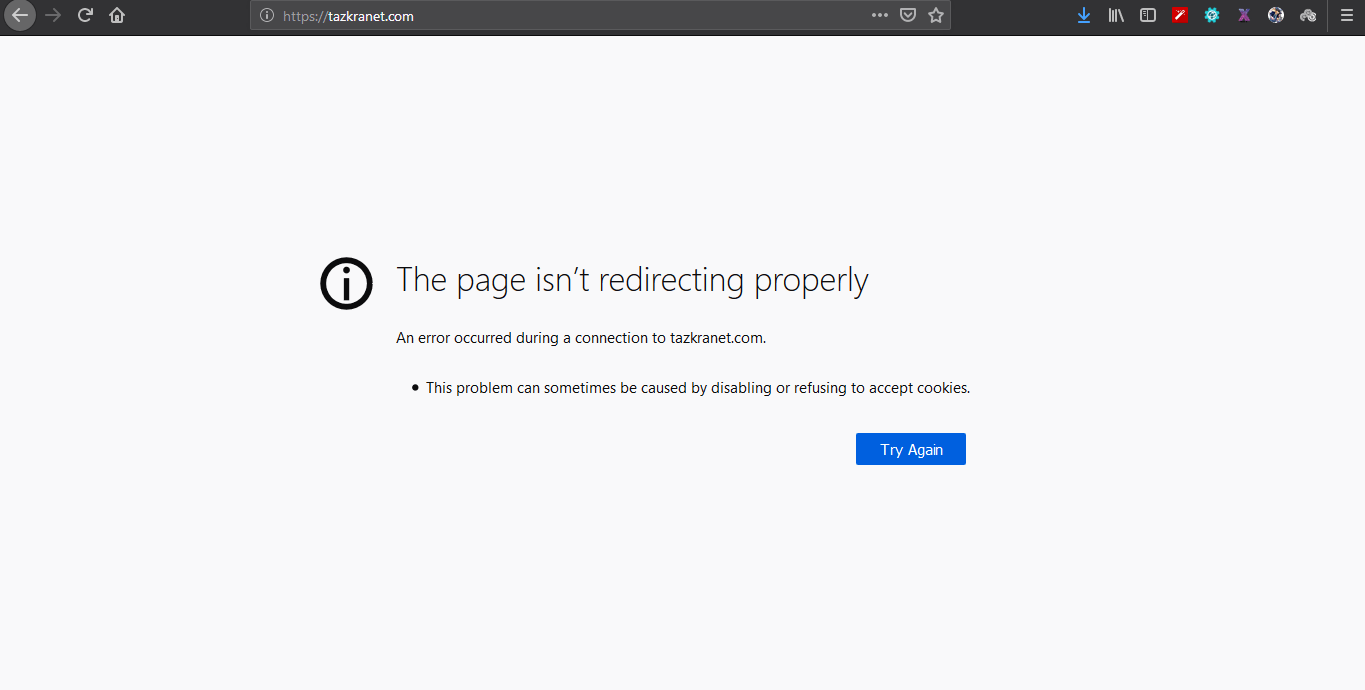
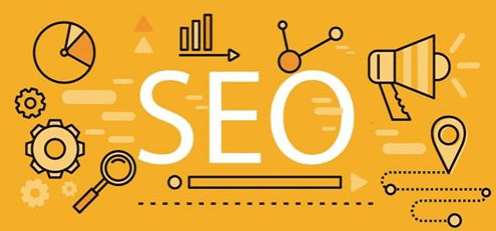

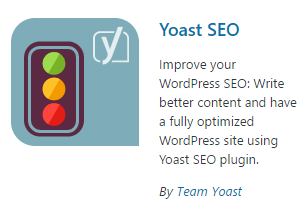



















Saudaraku, terima kasih untuk artikel yang indah ini, tetapi masalah saya berbeza dengan topik ini. Blog saya berada di platform blogger dan domain blogger dan domain berfungsi seperti biasa tanpa menambahkan www, tetapi ketika menambahkan www ke domain berhenti berfungsi dan itu menyebabkan saya untuk ditolak dari Adsense. Tolong bantu saya menyelesaikan masalah ini dan saya akan berterima kasih kepada anda pautan blog saya
apk-android2019.blogspot.com
Selamat datang, Encik Ahmed
Saya minta maaf kerana anda tidak diterima masuk ke Adsense
Tetapi penjelasan ini berlaku untuk WordPress, tetapi kami berjanji kepada anda bahawa kami akan mencari jalan keluar untuk masalah ini untuk blogger, dan akan dijelaskan tidak lama lagi, insya Allah.
Terimalah salam ikhlas saya